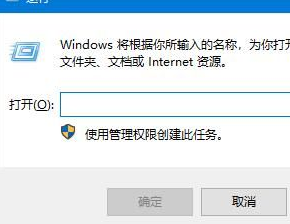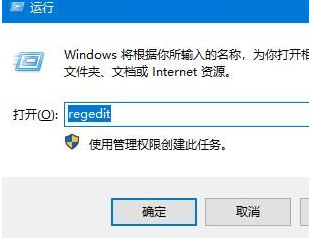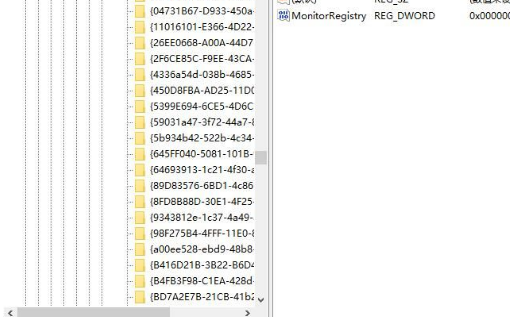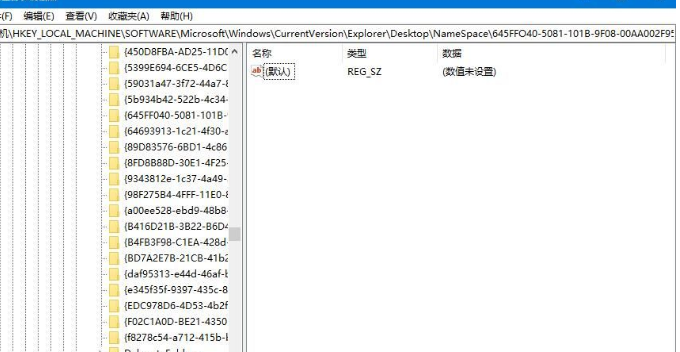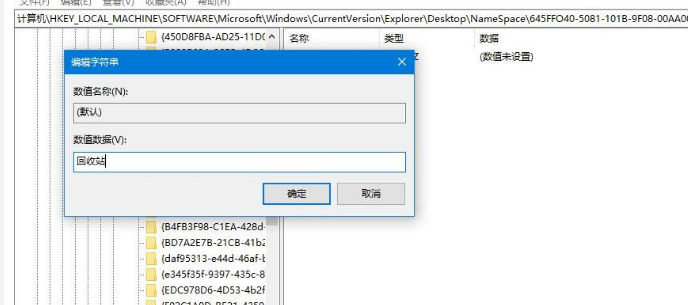首页
Win10系统怎么还原回收站文件?Win10系统还原回收站文件操作方法
Win10系统怎么还原回收站文件?Win10系统还原回收站文件操作方法
2021-12-08 12:28:32
来源:互联网
作者:admin
电脑在使用过程当中会产生许多垃圾文件,在删除的时候可能会删除掉一些重要文件,当然这些文件会被存放在回收站中,万一手贱将回收站清空了话要怎么办?下面小编就跟大家讲解一些Win10系统回收站清空后如何还原的方法。
详细如下
1、鼠标右键点击开始按钮然后点击运行,或者win+r直接打开运行窗口。
2、在运行输入框中输入”regedit“,点击确定。
3、依次展开定位到:HKEY_LOCAL_MACHINE/SOFTWARE/Microsoft/Windows/CurrentVersion/Explorer/DeskTop/NameSpace。
4、在该目录下新建项:{645FFO40-5081-101B-9F08-00AA002F954E}。
5、点击该新建项,双击右侧的“默认”修改其数值数据为“回收站”。
6、重启电脑,打开回收站,原来被清空的文件都恢复了。
以上就是Win10系统回收站清空后如何还原的详细方法,希望可以帮助到你。
相关文章
- win10时间不准怎么办? 04-04
- Win10管理员Administrator账户开启方法 04-04
- win10蓝屏irql not less or equal教程 03-27
- win10系统总弹出需要新应用打开此ymsgr的解决方法 01-24
- win10待机死机有什么好的处理方法?要怎么解决? 01-21
- win10系统groove播放器无法使用怎么办?win10系统音乐groove无法播放修复教程 01-21
精品游戏
换一批